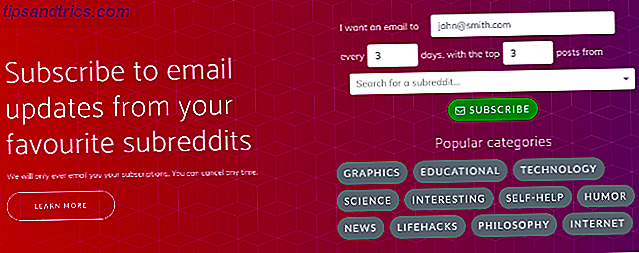Schriftarten 5 Websites zum Auffinden und Herunterladen von freien Schriftarten 5 Websites zum Auffinden und Herunterladen von freien Schriftarten Das Auffinden von Schriftarten mit Freigaben ist eine Herausforderung. Heute rundet Cool Websites und Tools fünf Websites mit einzigartigen Schriften, die perfekt für Ihr nächstes Projekt sein könnten. Lesen Sie mehr sind eine der einfachsten Möglichkeiten, das Aussehen einer E-Mail zu ändern Sind Sie ein unhöflicher E-Mailer? Wenn Sie diese Wörter verwenden, sind Sie möglicherweise ein unhöflicher E-Mailer? Wenn Sie diese Wörter verwenden, können Sie mehr lesen. Es ist schön, eine einfache Schriftart in Schwarz zu verwenden, aber manchmal möchte man wirklich etwas aufmischen.
Wenn Sie Outlook 6 Best Practices für Outlook zur Steigerung Ihres Workflows einsetzen 6 Best Practices für Outlook zur Steigerung Ihres Workflows Wenn Sie viel Zeit mit Outlook verbringen, sollten Sie Ihren Workflow untersuchen. Sorgen Sie dafür, dass Ihre E-Mail für Sie funktioniert und sparen Sie Zeit für wichtigere Aufgaben. Lesen Sie weiter, um E-Mails zu versenden, und Sie haben genug von der langweiligen Calibri-Standardeinstellung für 11 Punkte, die Sie ändern können! Denken Sie daran: Die Person, die die E-Mail erhält, muss die von Ihnen gewählte Schriftart installiert haben, um sie sehen zu können. Wählen Sie daher etwas aus, das auf den meisten PCs installiert ist.

Klicken Sie zuerst auf Datei. Dann drücke Optionen, gefolgt von Mail. Sie sehen einen Abschnitt namens Nachrichten verfassen. Klicken Sie dazu auf die Option Stationär und Schriftarten. Klicken Sie nun auf den Tab Personal Stationary. Klicken Sie unter Neue Nachrichten auf Schriftart, und passen Sie die Schriftarten nach Ihrem Geschmack an.
Wenn Sie die Schriftart für das Beantworten und Weiterleiten von Nachrichten ändern möchten, führen Sie dieselben Schritte aus, ändern Sie jedoch stattdessen die Schriftarten im Abschnitt Nachrichten beantworten und weiterleiten .
Wenn Sie Ihren E-Mails ein wenig Leben einhauchen möchten, ändern Sie eine Schriftart auf eine großartige Art und Weise, aber denken Sie daran, darüber nachzudenken, an wen Sie Nachrichten senden, wenn Sie die Schriftart auswählen. Und verwende keine Comic Sans.
Bildquelle: iprostocks über ShutterStock

![Holen Sie Desktop-RSS-Update-Benachrichtigungen mit Feed Notifier [Windows]](https://www.tipsandtrics.com/img/internet/187/get-desktop-rss-update-notifications-with-feed-notifier.png)